火狐浏览器调整视频播放速度的方法教程
2023-05-10 13:53:56作者:极光下载站
Firefox是很多小伙伴都在使用的一款软件,在其中我们经常会访问爱奇艺,腾讯视频等官网,查看喜欢的电影电视剧等等。在追剧时我们经常会设置倍速放映的效果,通常情况下在这些网页中最快只能调2倍速,如果我们需要更快的速度,小伙伴们知道具体该如何进行操作吗,其实操作方法是非常简单的。我们只需要在Firefox中添加一个插件Video
Speed
Controller,后续播放视频时按D键就可以加速了,按s键就可以减速了,小伙伴们可以按需操作。接下来,小编就来和小伙伴们分享具体的操作步骤了,有需要或者是有兴趣了解的小伙伴们快来和小编一起往下看看吧!
操作步骤
第一步:双击打开Firefox进入首页,在右上方点击三条横线后吗,点击“扩展和主题”,有的小伙伴的版本是“添加组件”,是Ctrl+shift+A;
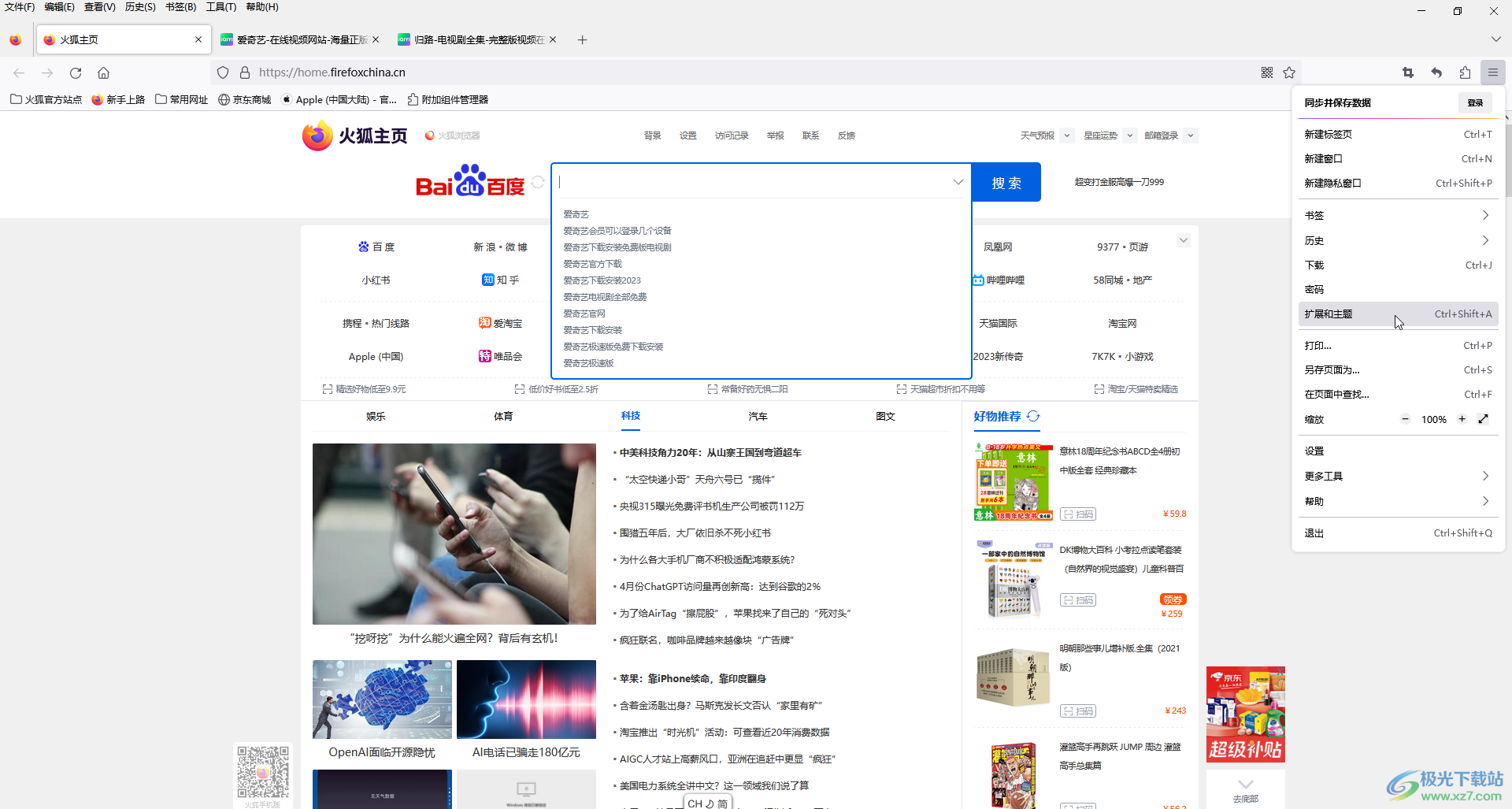
第二步:在新页面左侧点击“插件”,然后输入“Video Speed Controller”并按enter键进行搜索;
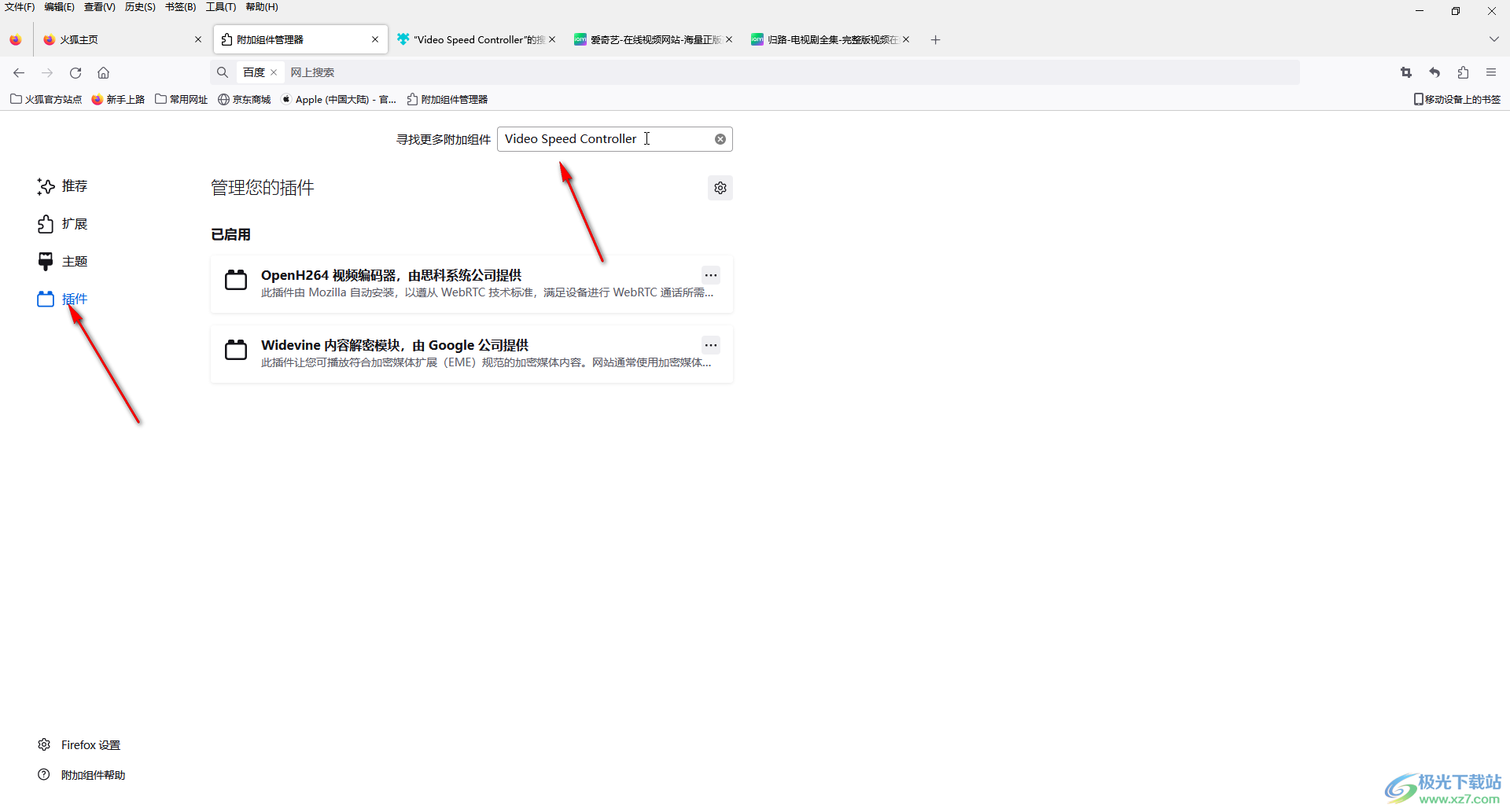
第三步:在搜索结果中点击进入详情页;
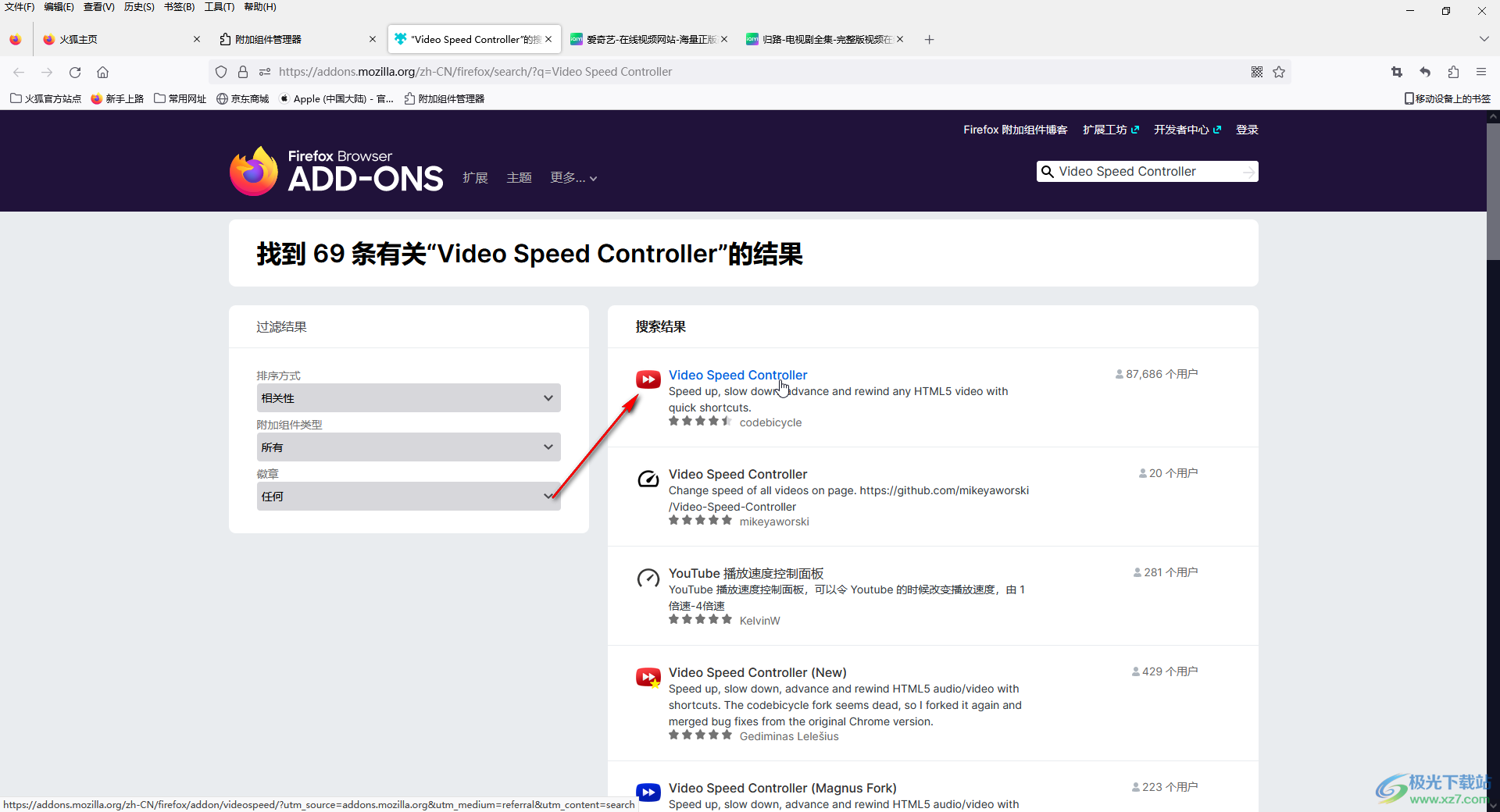
第四步:在详情页点击“添加到Firefox”,看到按钮变为“移除”表示添加成功,后续可以在添加组件窗口点击切换到“扩展”栏看到添加的插件,点击插件右侧的三个点图标可以进行更多设置;
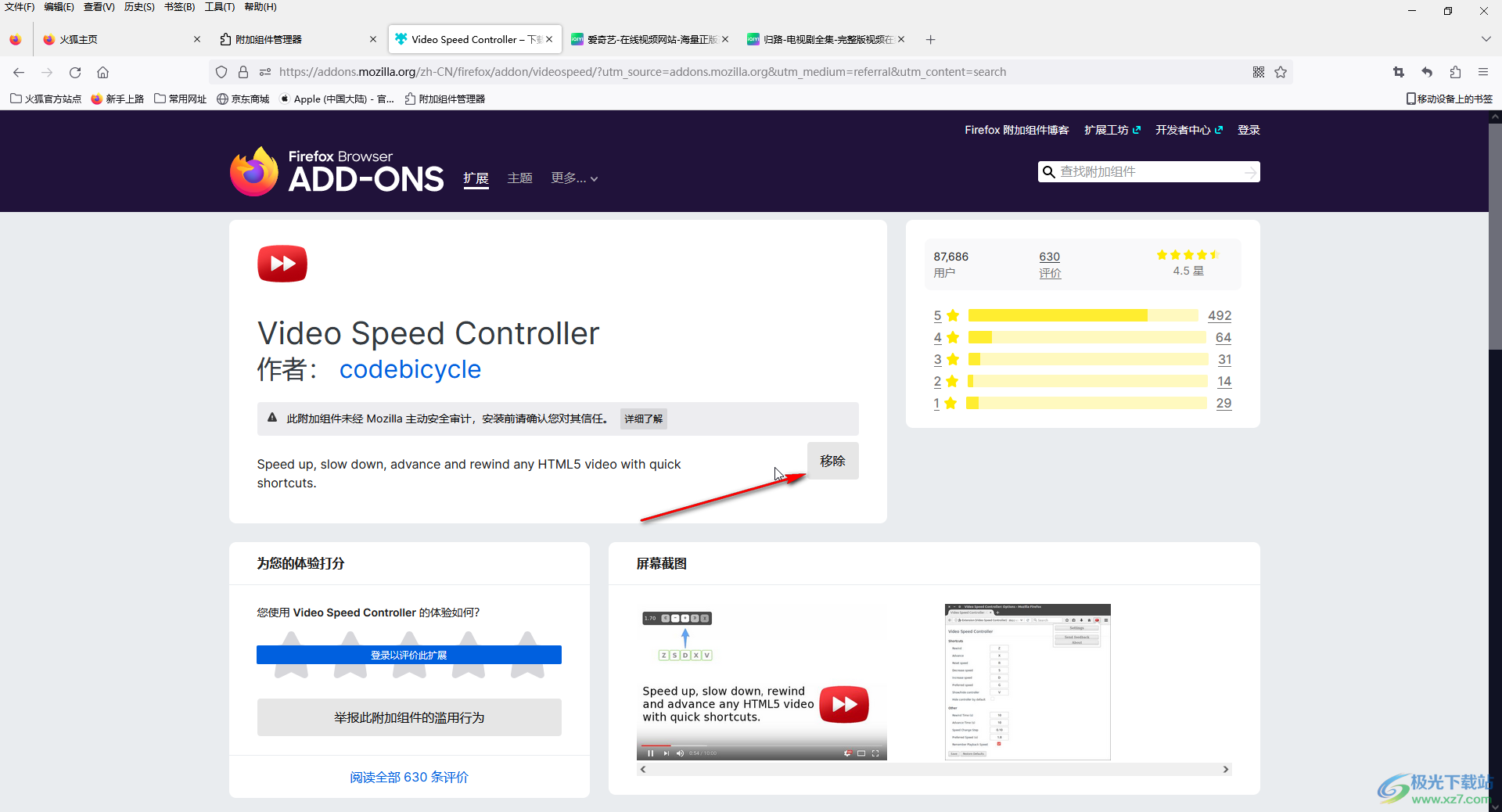
第五步:后续在播放视频是,按D键可以加速,按S键可以减速,在界面左上方可以看到当前的视频速度。
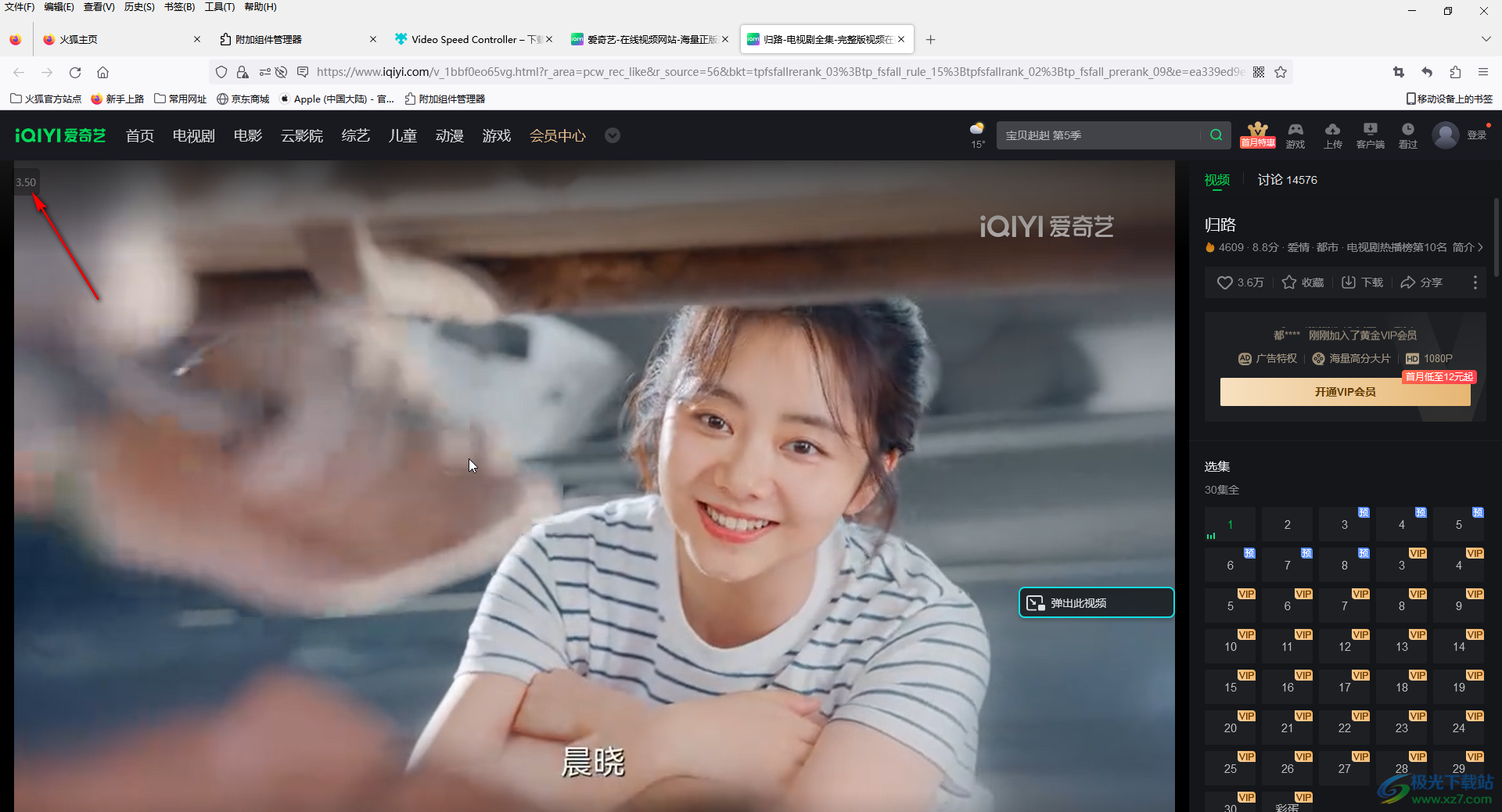
以上就是电脑版Firefox中设置备份播放视频的方法教程的全部内容了。上面的操作步骤其实是非常简单的,小伙伴们可以打开自己的软件操作起来,看看不同的倍速的效果。
